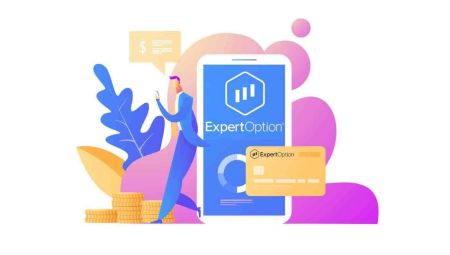Hoe u zich aanmeldt en geld opneemt bij ExpertOption
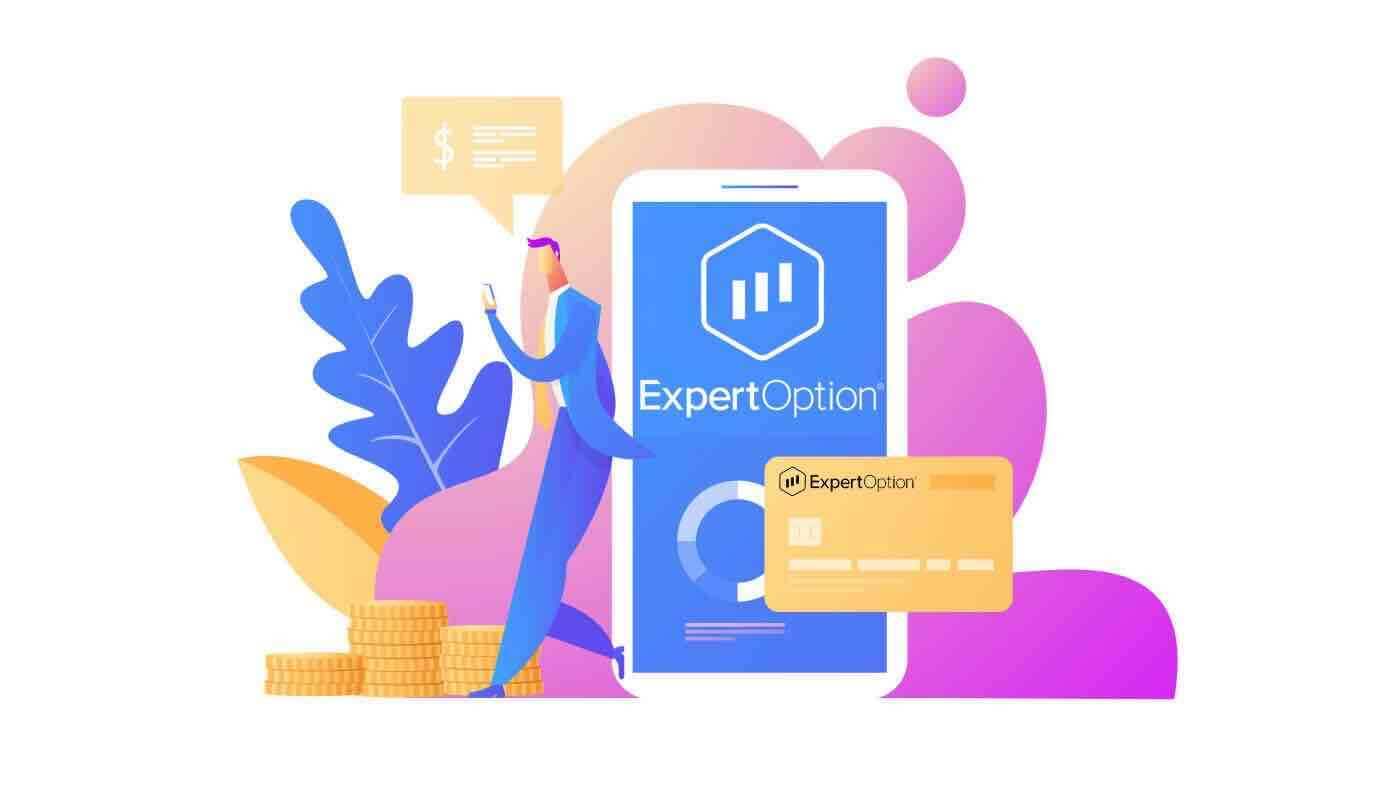
Aanmelden bij ExpertOption
Hoe u zich aanmeldt bij een ExpertOption-account?
- Ga naar de mobiele ExpertOption-app of -website .
- Klik op "Inloggen".
- Voer uw e-mailadres en wachtwoord in.
- Klik op de blauwe knop "Inloggen".
- Als u uw e-mailadres bent vergeten, kunt u inloggen met "Google" of "Facebook".
- Als u uw wachtwoord bent vergeten, klikt u op "Wachtwoord vergeten".
Klik op "Inloggen", het inlogformulier verschijnt.
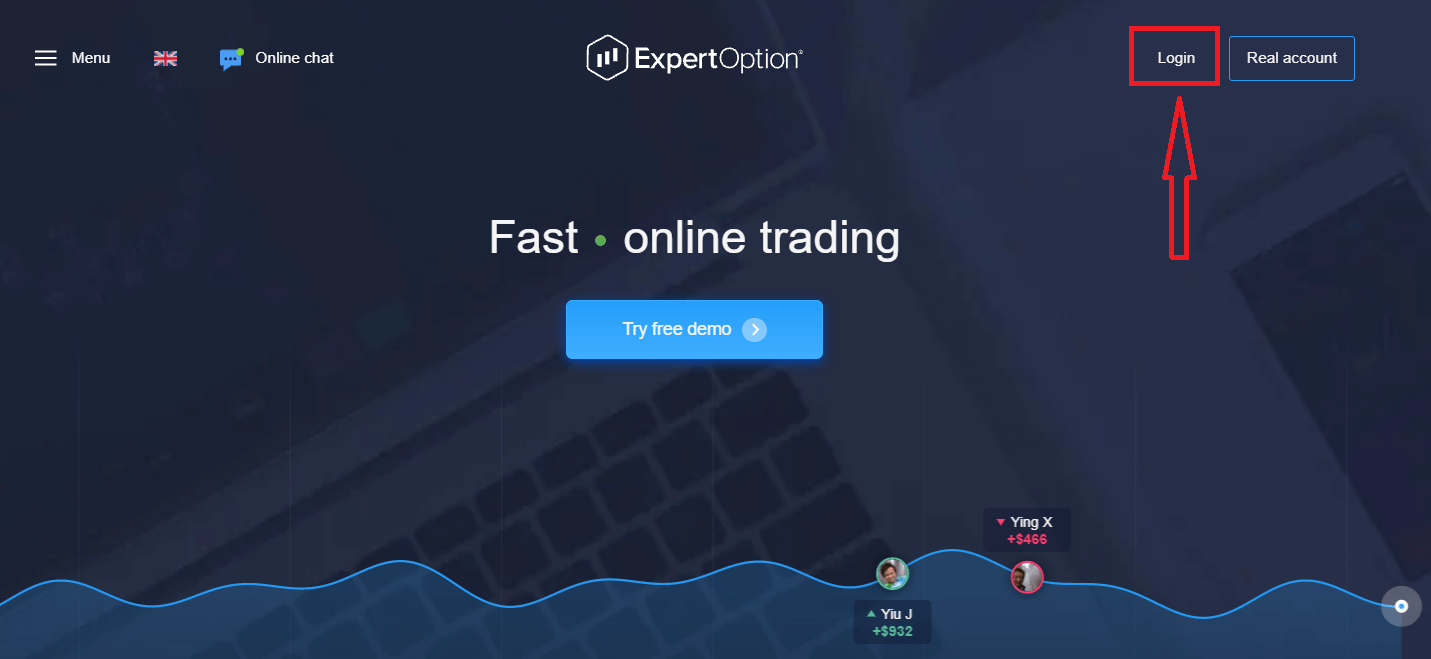
Voer uw e-mailadres en wachtwoord in dat u heeft geregistreerd om u aan te melden bij uw account en klik op de knop "Inloggen".
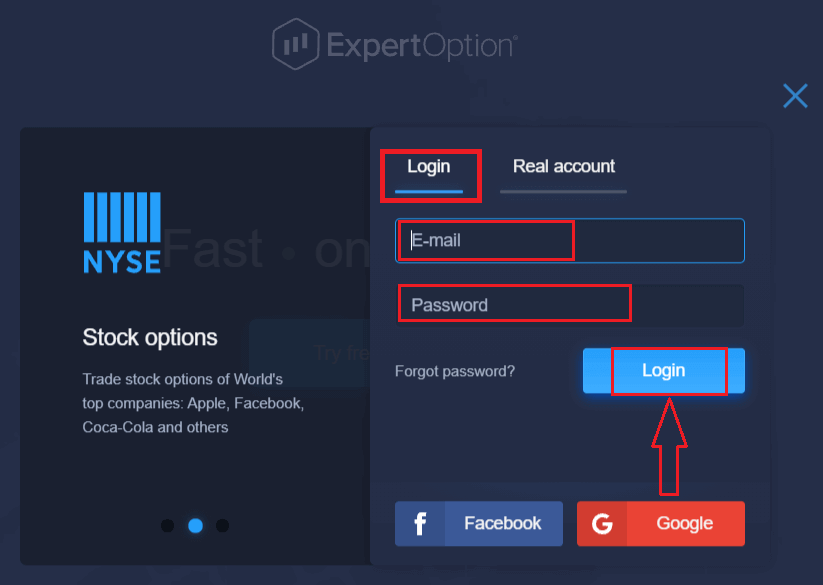
Nadat u succesvol bent ingelogd, ziet u de stortingspagina zoals hieronder. Om met live handelen te beginnen, moet u een investering in uw account doen (de minimale storting is 10 USD).
Hoe een storting te doen in ExpertOption
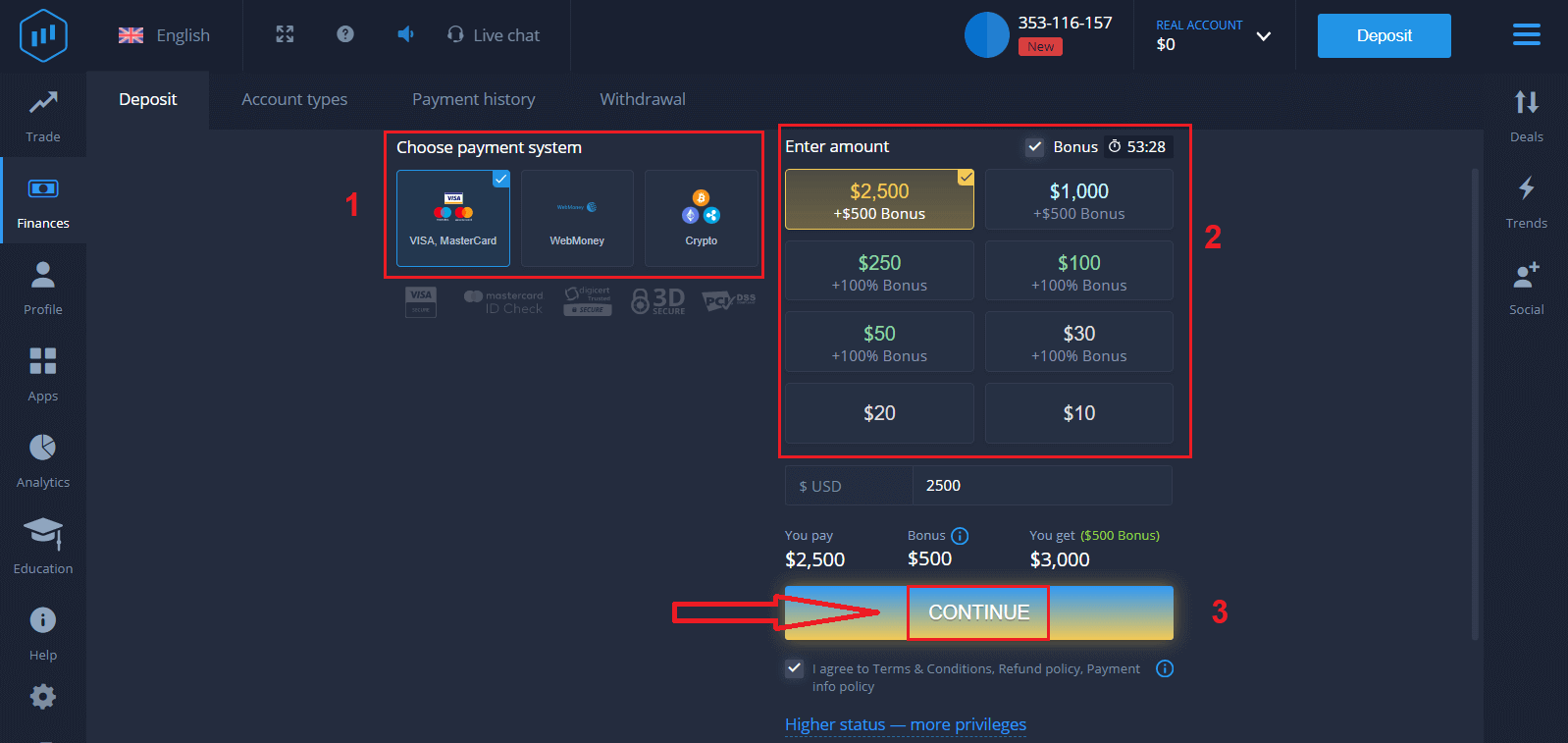
Voer de kaartgegevens in en klik op "Geld toevoegen ..."
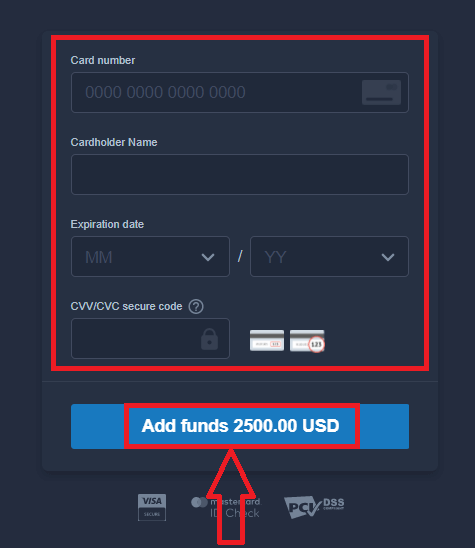
Nu kunt u handelen op een echt account nadat u met succes een storting heeft gedaan.
Als u een demo-account wilt gebruiken, klikt u op "REAL ACCOUNT" en selecteert u "DEMO-ACCOUNT" om te beginnen met handelen met $ 10.000 in demo-account. Een demo-account is een hulpmiddel waarmee u vertrouwd kunt raken met het platform, uw handelsvaardigheden op verschillende activa kunt oefenen en zonder risico's nieuwe mechanismen op een real-time grafiek kunt uitproberen.
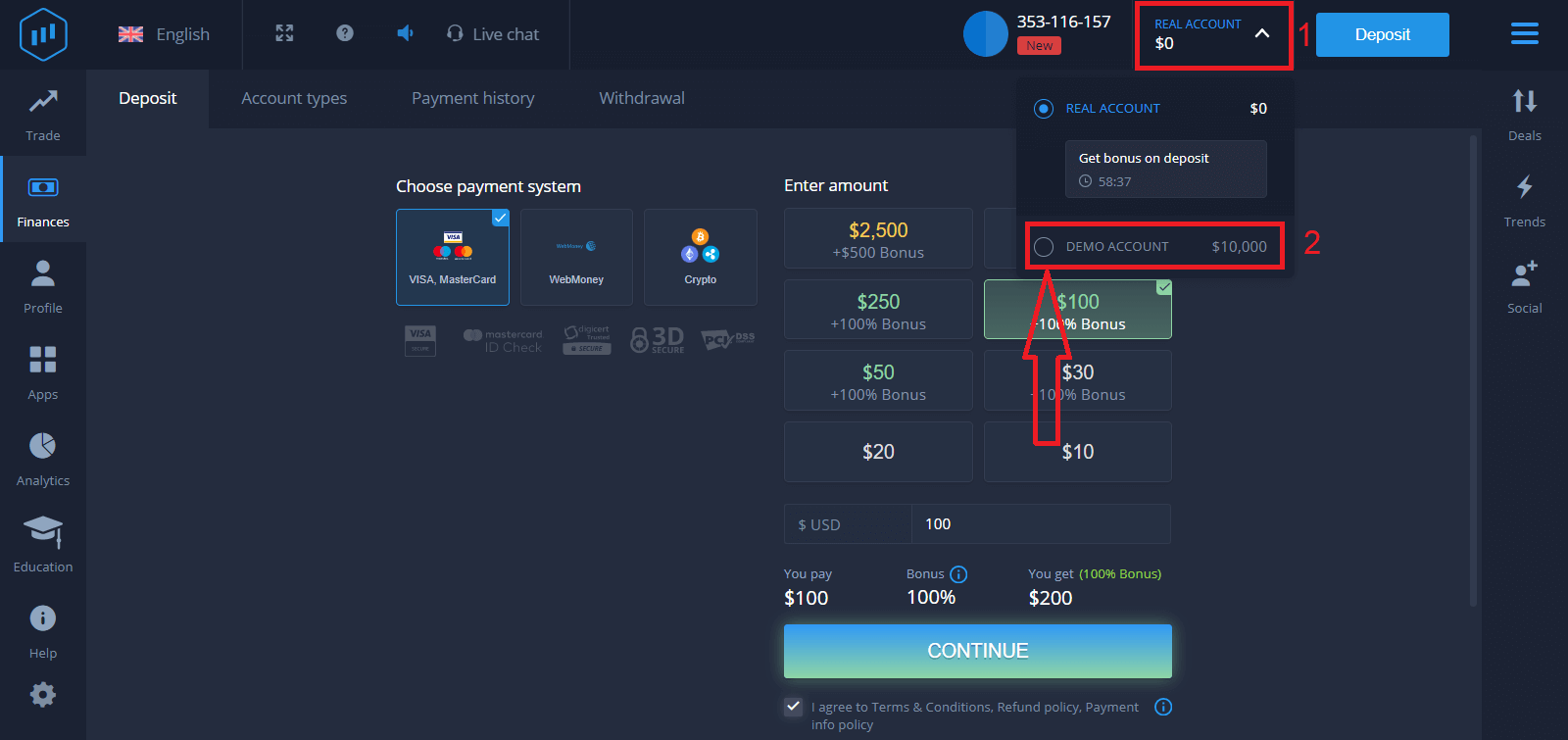
Hoe aanmelden bij ExpertOption met Facebook?
U kunt ook inloggen op de website met uw persoonlijke Facebook-account door op de Facebook-knop te klikken.
1. Klik op de Facebook - knop
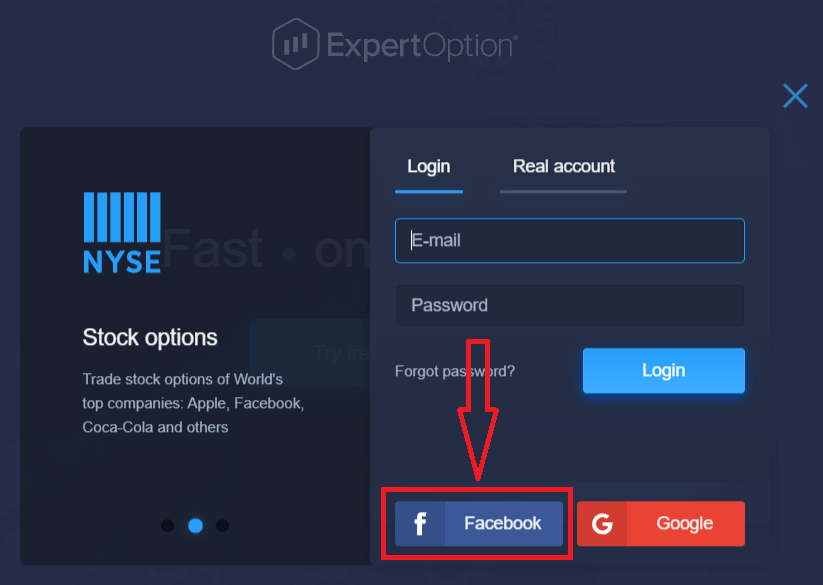
2. Het inlogvenster van Facebook wordt geopend, waar u uw e-mailadres moet invoeren waarmee u zich bij Facebook hebt geregistreerd
3. Voer het wachtwoord van uw Facebook-account
in 4. Klik op "Inloggen"
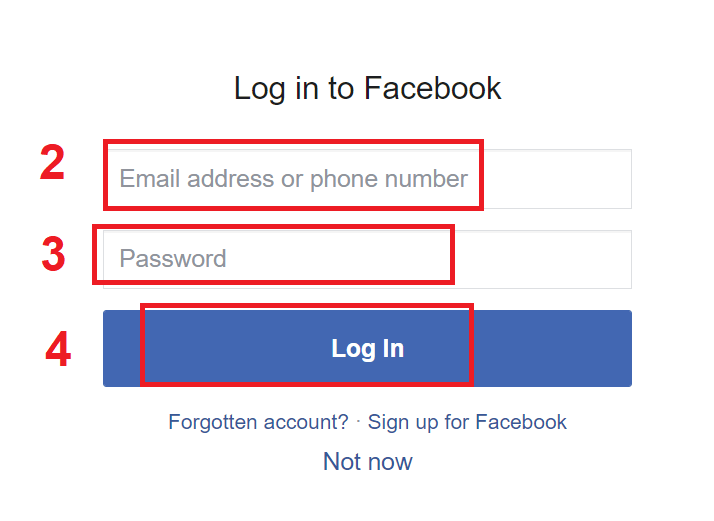
Zodra u op de knop "Inloggen" hebt geklikt, zal ExpertOption toegang vragen tot: Uw naam en profielfoto en e-mailadres. Klik op "Doorgaan..."
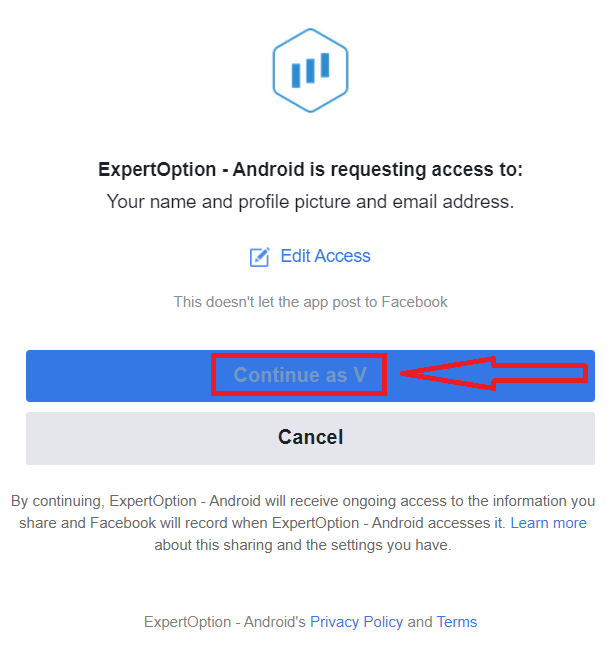
Daarna wordt u automatisch doorgestuurd naar het ExpertOption-platform.
Hoe aanmelden bij ExpertOption met Google?
1. Voor autorisatie via uw Google- account moet u op de Google- knop klikken.
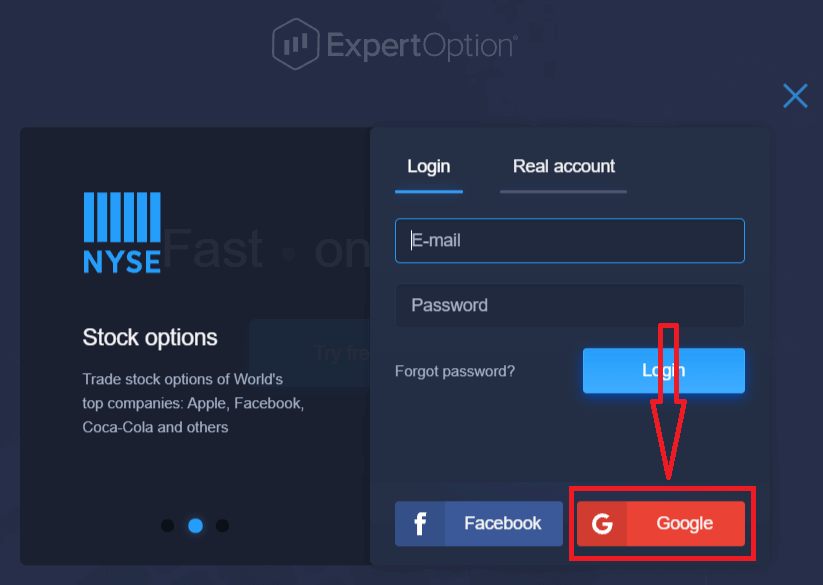
2. Voer vervolgens in het nieuwe venster dat wordt geopend uw telefoonnummer of e-mailadres in en klik op "Volgende". Het systeem opent een venster, u wordt gevraagd om het wachtwoord voor uw Google-account.
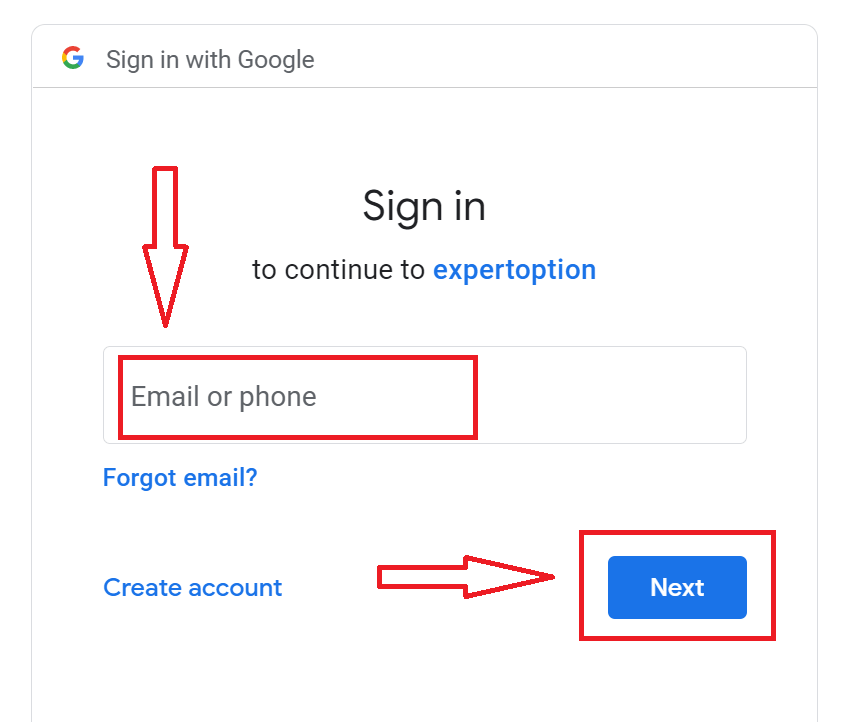
3. Voer vervolgens het wachtwoord voor uw Google-account in en klik op "Volgende".

Volg daarna de instructies die door de service naar uw e-mailadres zijn verzonden. U wordt naar uw persoonlijke ExpertOption-account geleid.
Wachtwoordherstel van ExpertOption-account
Maak je geen zorgen als je niet kunt inloggen op het platform, misschien voer je gewoon het verkeerde wachtwoord in. Je kunt een nieuwe bedenken.Als u de webversie gebruikt
Klik hiervoor op de koppeling "Wachtwoord vergeten".
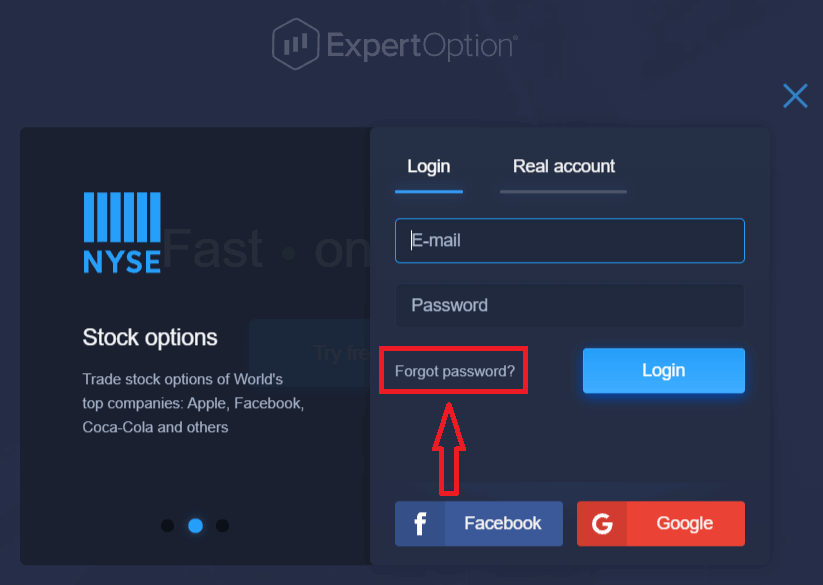
Vervolgens opent het systeem een nieuw formulier waarin u wordt gevraagd uw wachtwoord voor uw ExpertOption-account te herstellen. U moet het systeem het juiste e-mailadres geven en op "Wachtwoord opnieuw instellen" klikken.
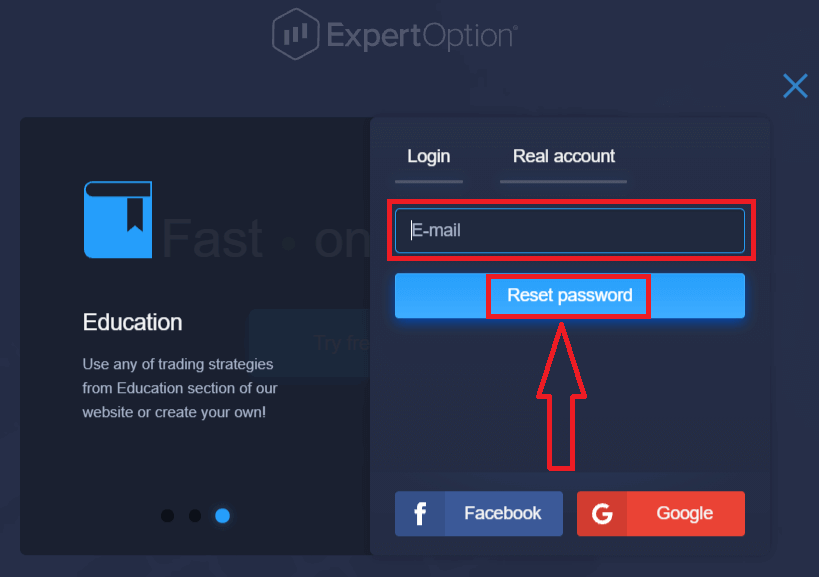
Er wordt een melding geopend dat er een e-mail naar dit e-mailadres is verzonden om het wachtwoord opnieuw in te stellen.
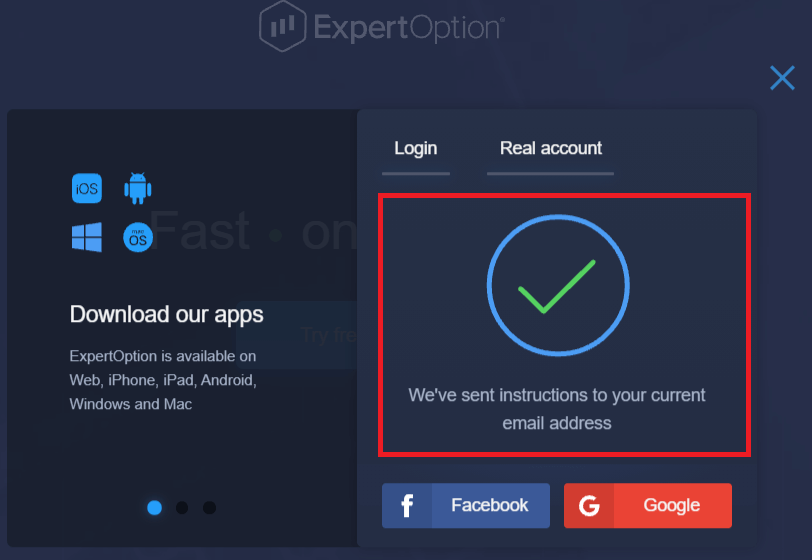
Verderop in de brief op uw e-mail wordt u aangeboden uw wachtwoord te wijzigen. Klik op «Wachtwoord opnieuw instellen»
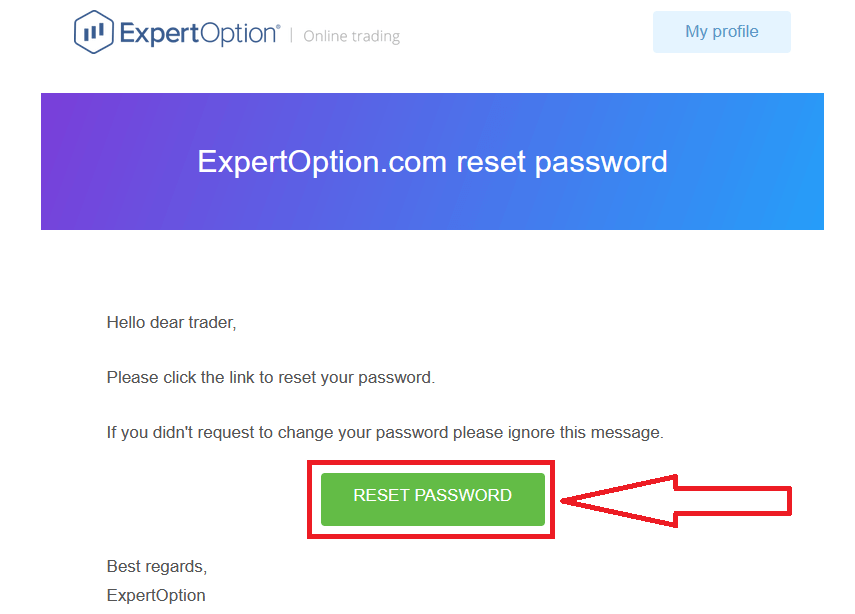
De link in de e-mail leidt u naar een speciaal gedeelte op de ExpertOption-website. Voer hier tweemaal uw nieuwe wachtwoord in en klik op de knop "Wachtwoord wijzigen".
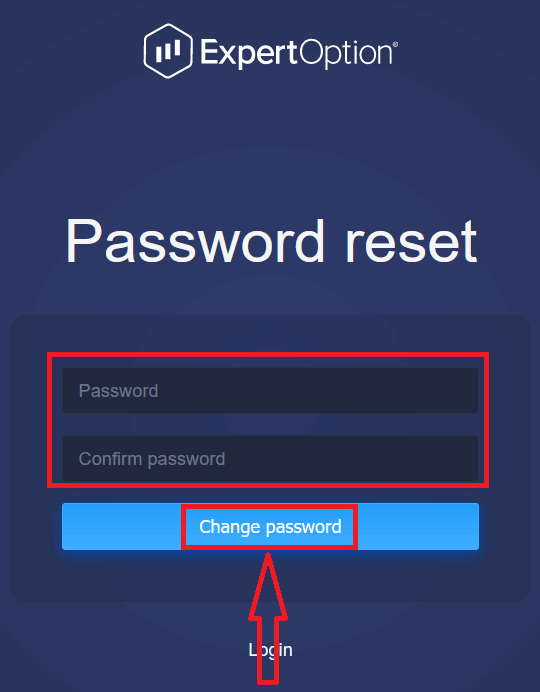
Na het invoeren van "Wachtwoord" en "Wachtwoord bevestigen". Er verschijnt een bericht dat aangeeft dat het wachtwoord succesvol is gewijzigd.
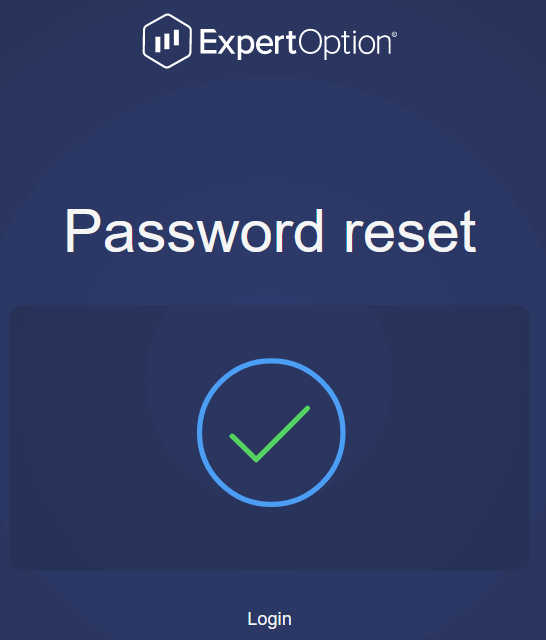
Dat is het! Nu kunt u inloggen op het ExpertOption-platform met uw gebruikersnaam en nieuw wachtwoord.
Als u de mobiele applicatie gebruikt
Om dat te doen, klikt u op het pictogram "Menu"
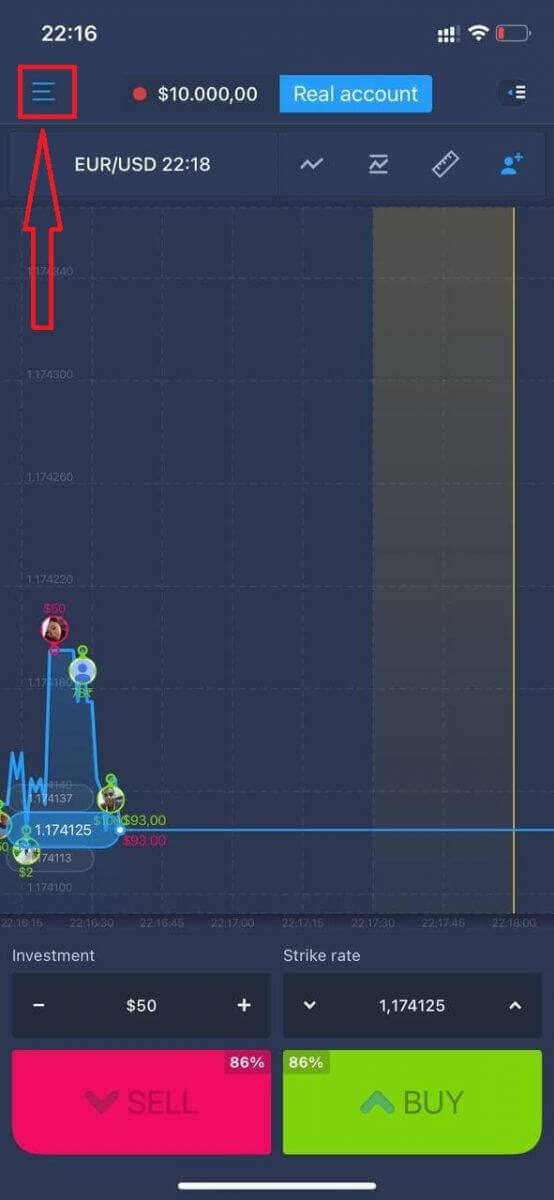
Klik op "Inloggen"
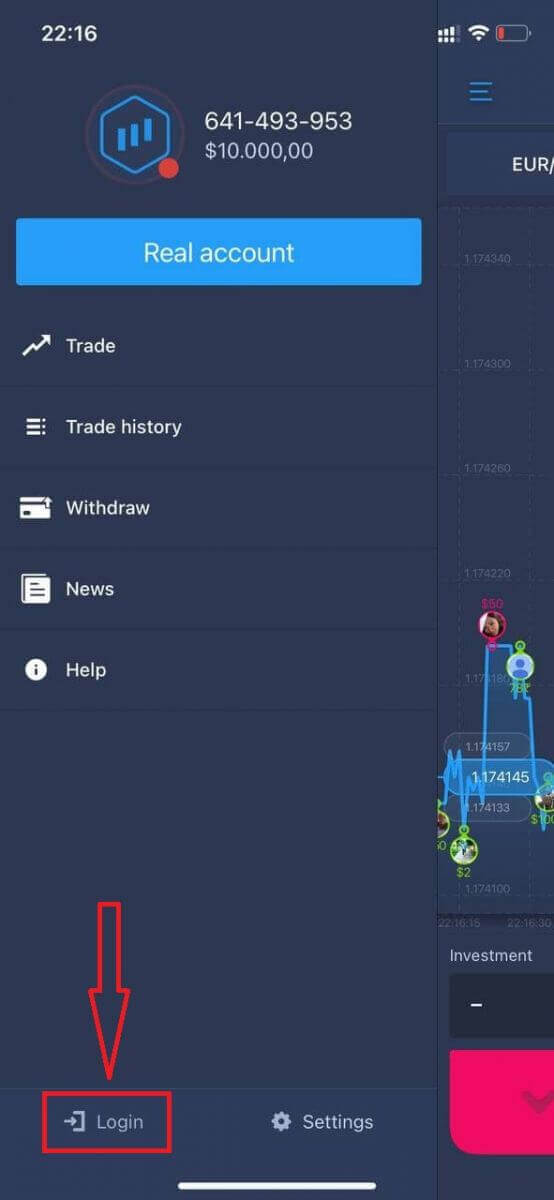
Klik op de link "Wachtwoord vergeten"
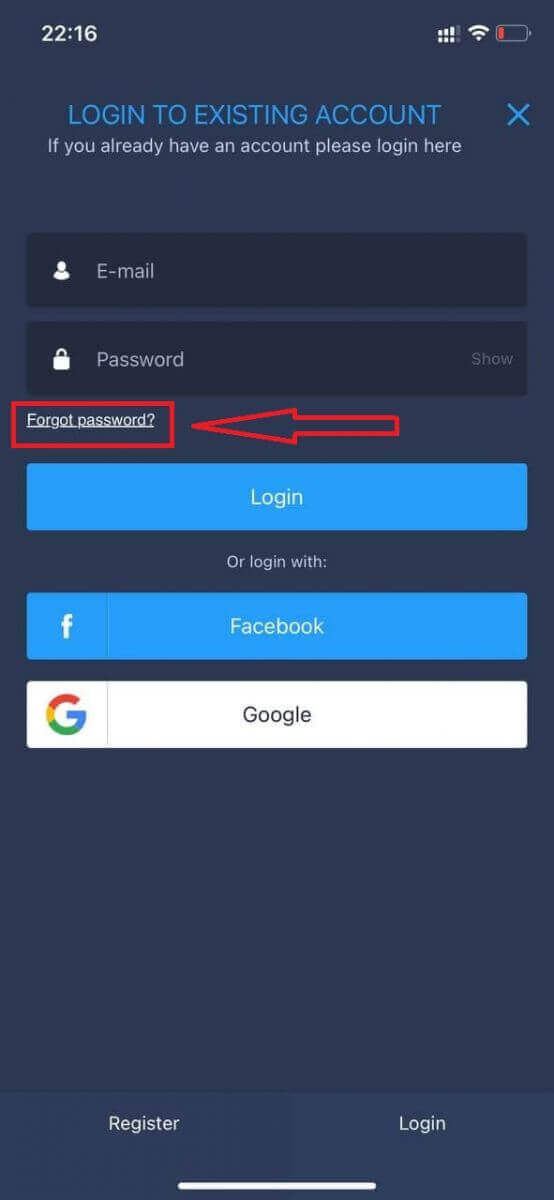
Voer in het nieuwe venster het e-mailadres in dat u hebt gebruikt tijdens het aanmelden en klik op de knop "Verzenden". Voer vervolgens dezelfde resterende stappen uit als de web-app
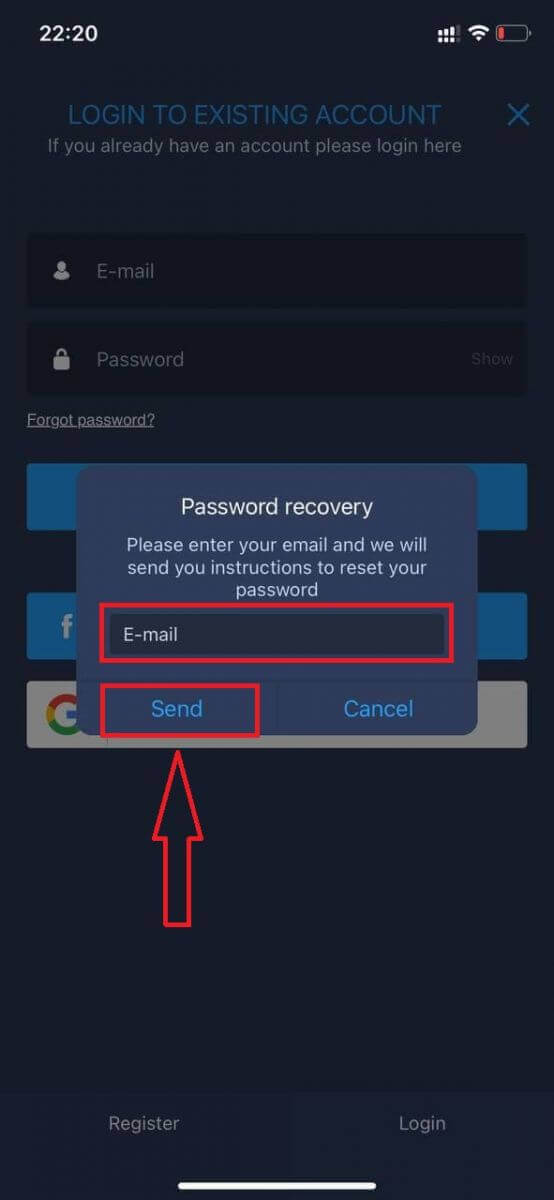
Aanmelden ExpertOption Mobiele webversie
Als u wilt handelen op de mobiele webversie van het ExpertOption-handelsplatform, kunt u dat eenvoudig doen. Open in eerste instantie uw browser op uw mobiele apparaat. Zoek daarna naar " expertoption.com " en bezoek de officiële website van de makelaar.
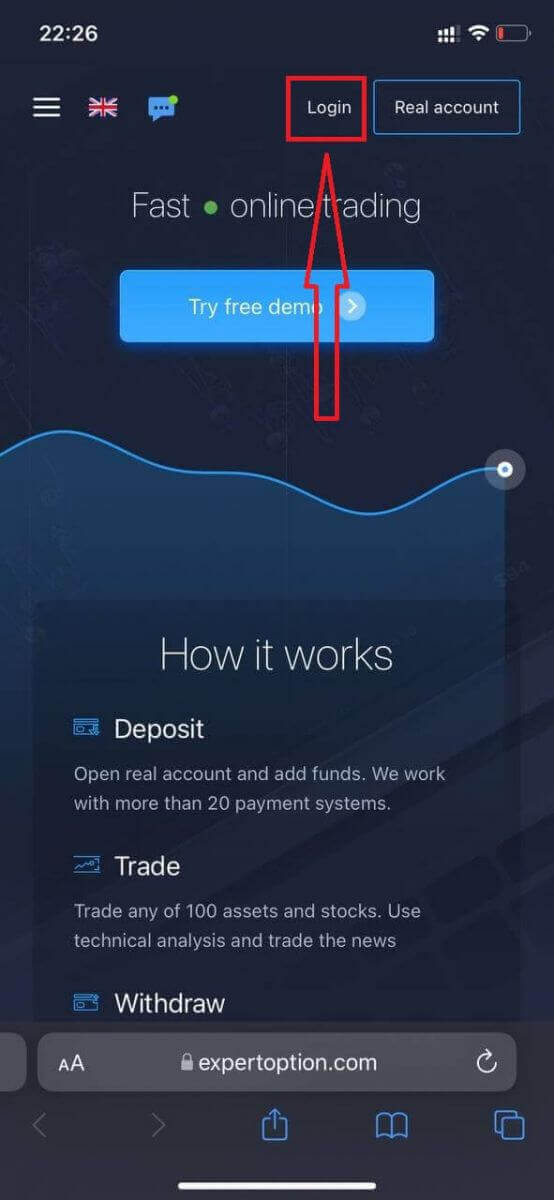
Voer uw e-mailadres en wachtwoord in en klik vervolgens op de knop "Inloggen".
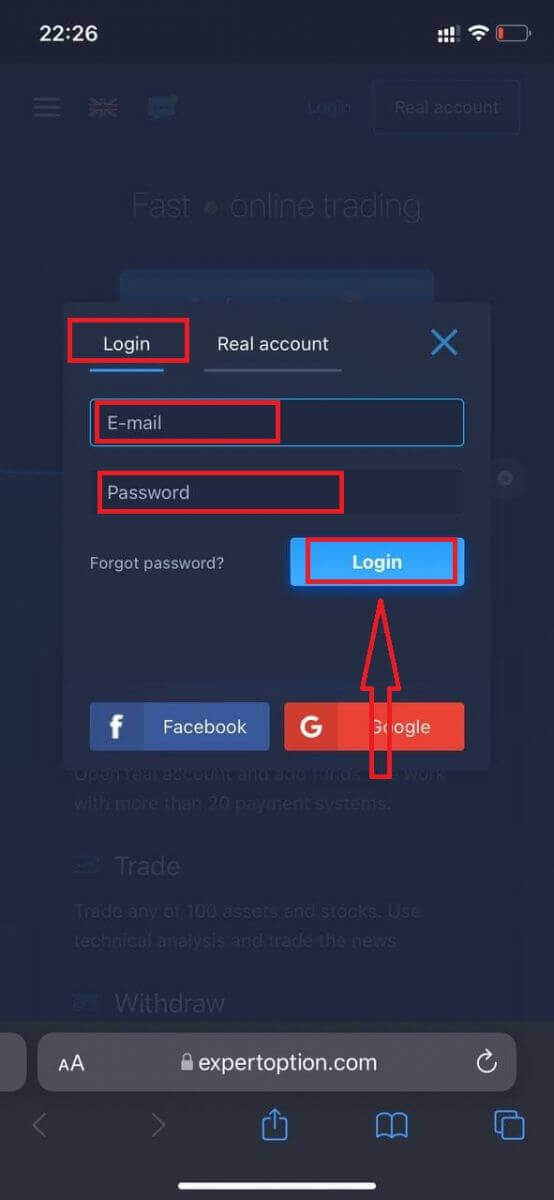
Nadat u succesvol bent ingelogd, ziet u de stortingspagina. Om met live handelen te beginnen, moet u een investering in uw account doen (de minimale storting is 10 USD).
Hoe een storting te doen in ExpertOption
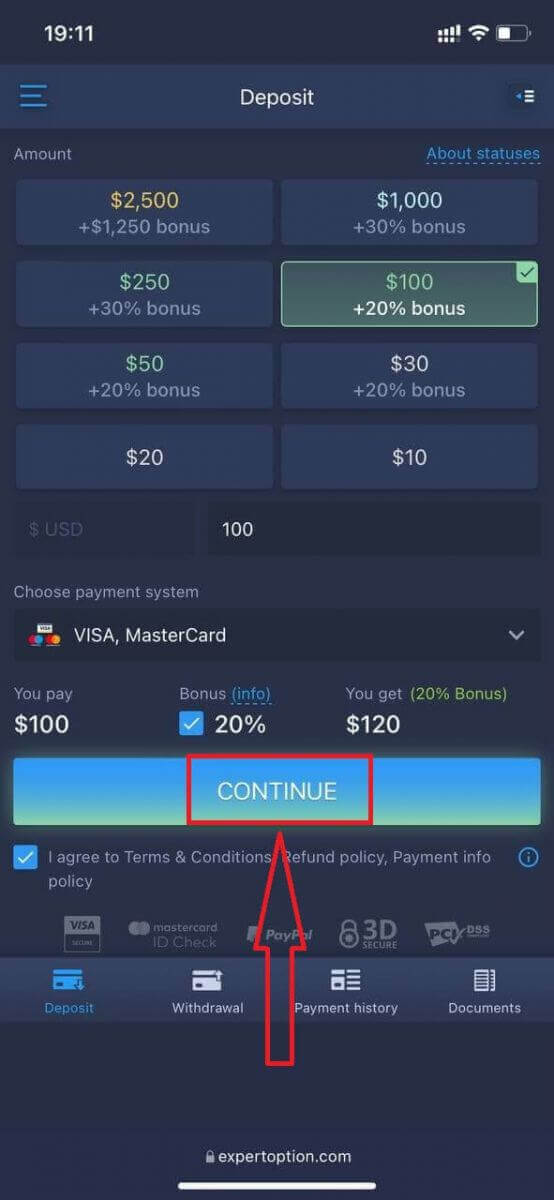
Voer de kaartgegevens in en klik op "Geld toevoegen ..."
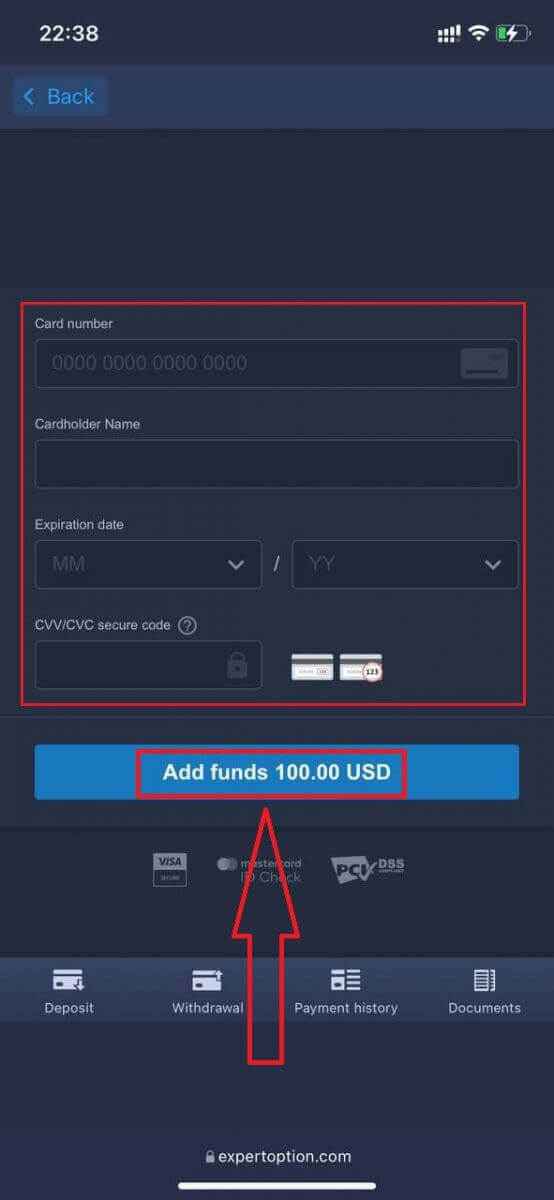
Nu kunt u handelen op een echt account nadat u met succes een storting heeft gedaan.
Als u een demo-account wilt gebruiken, klikt u op het pictogram "Menu".
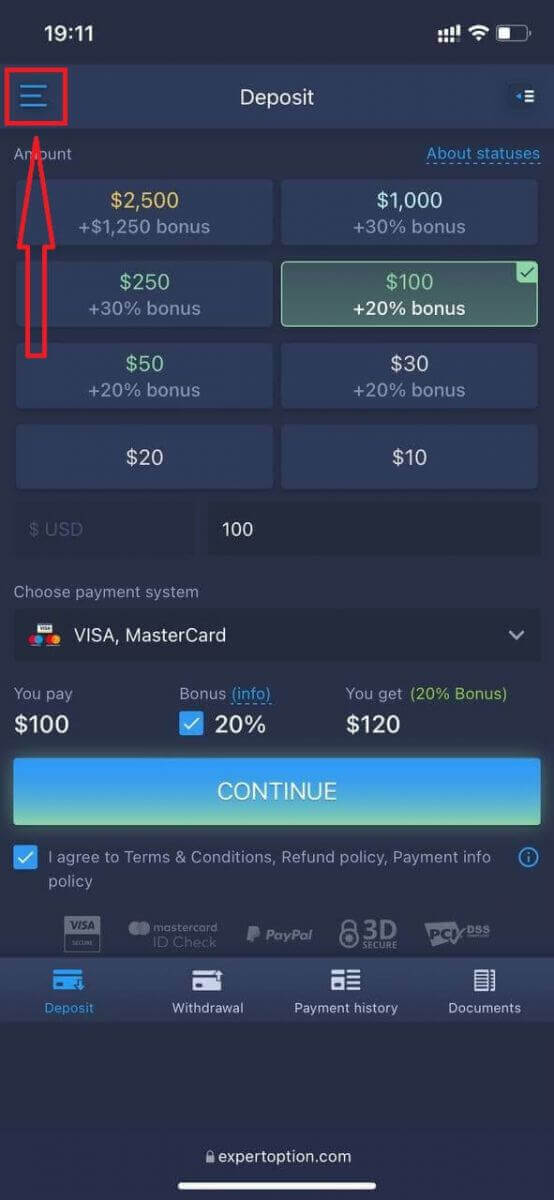
Klik op "Ruilen"
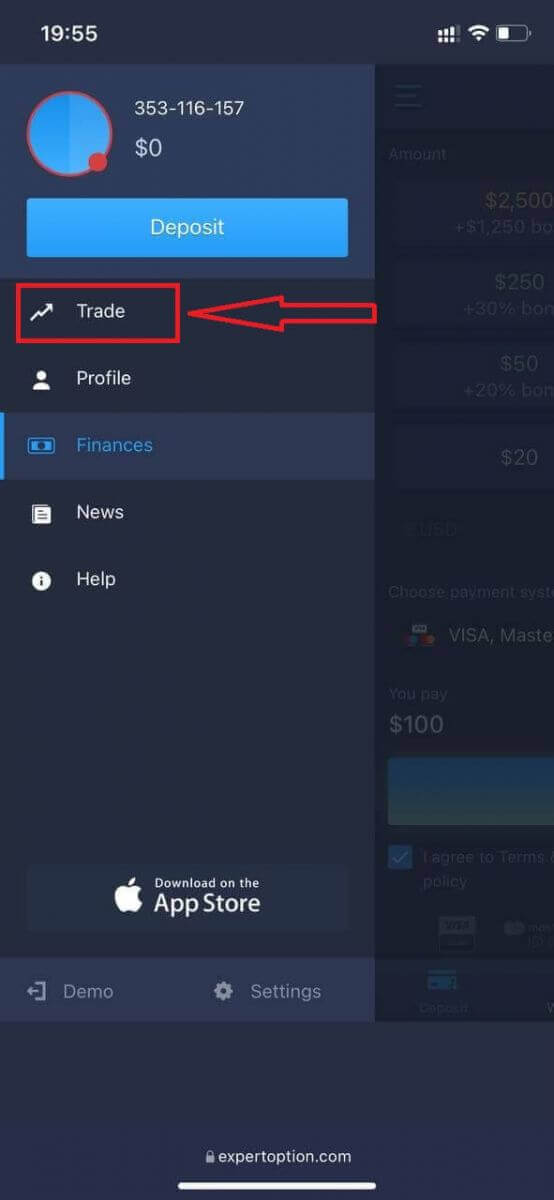
Wissel van account van echt account naar demo-account.
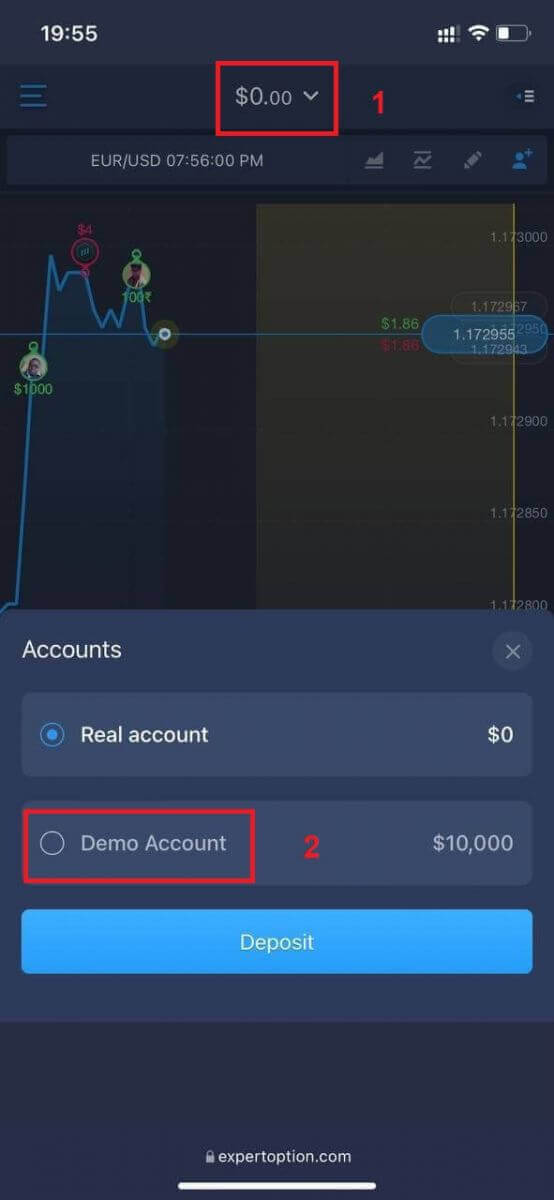
U heeft een demo-account van $ 10.000.
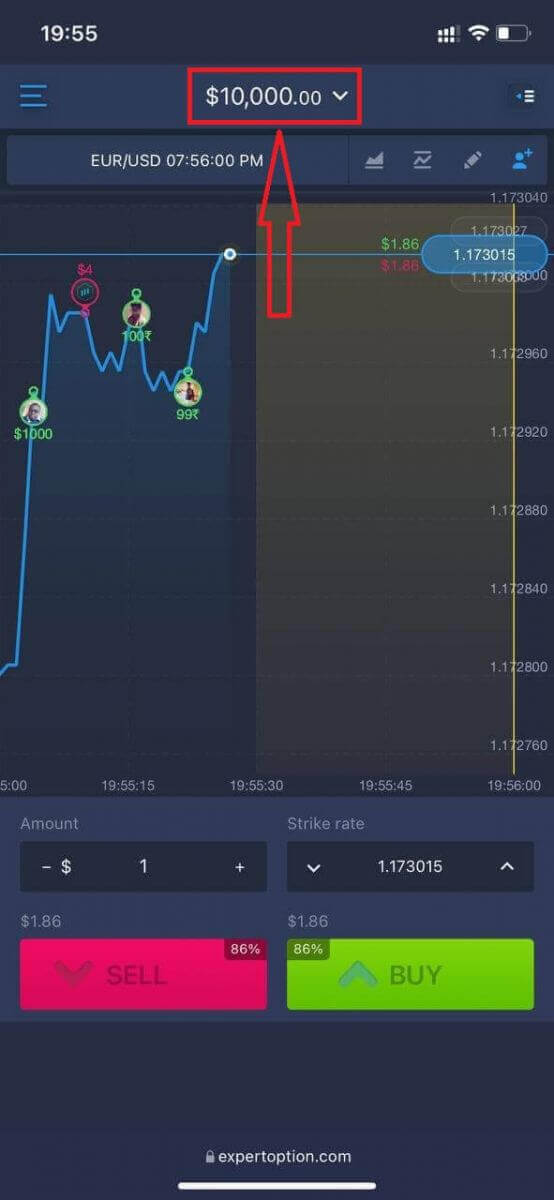
Nu kunt u handelen vanaf de mobiele webversie van het platform. De mobiele webversie van het handelsplatform is precies hetzelfde als een gewone webversie ervan. Bijgevolg zullen er geen problemen zijn met handelen en geld overmaken.
Hoe aanmelden bij de ExpertOption iOS-app?
Inloggen op het mobiele iOS-platform is vergelijkbaar met inloggen op de ExpertOption-webapp. De applicatie kan worden gedownload via de App Store op uw apparaat of klik hier . Zoek gewoon naar de app "ExpertOption - Mobile Trading" en klik op "GET" om deze op uw iPhone of iPad te installeren.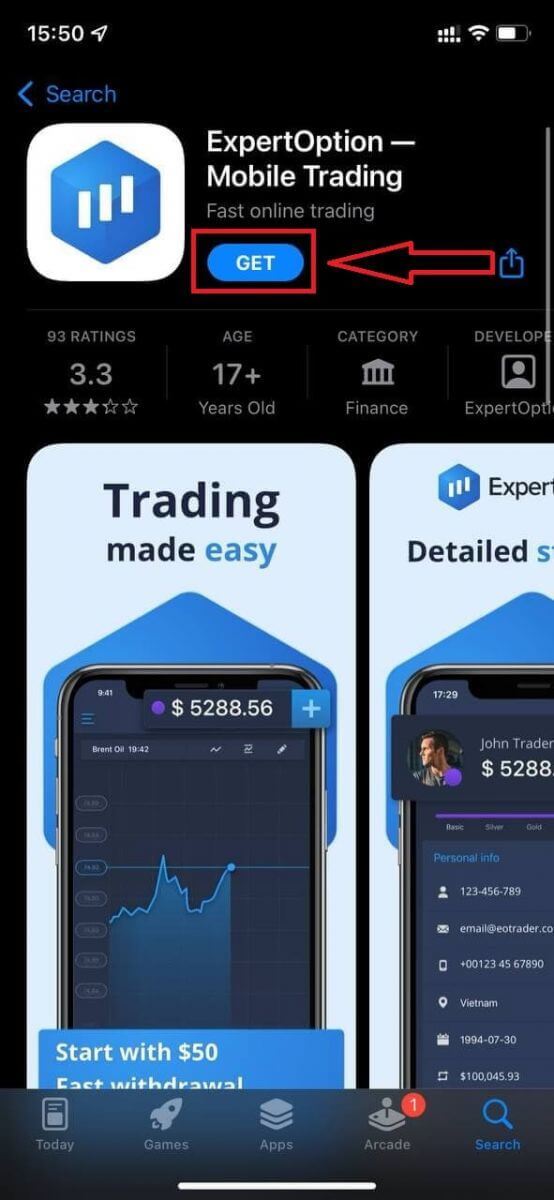
Na installatie en opstarten kunt u zich aanmelden bij de ExpertOption iOS mobiele app door uw e-mail, Facebook of Google te gebruiken. U hoeft alleen maar het pictogram "Menu" te kiezen.
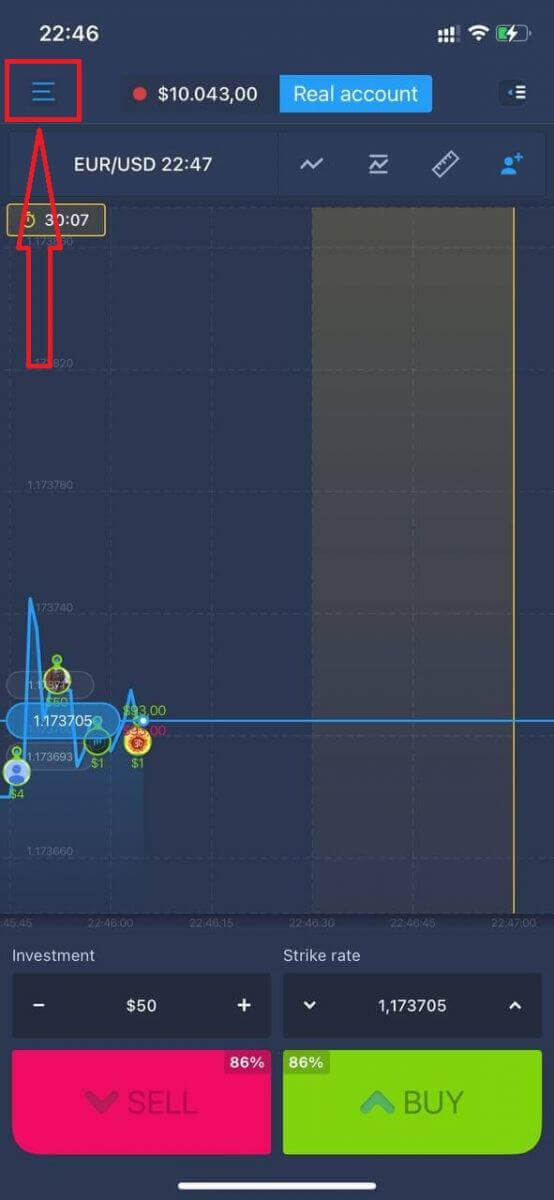
Klik op "Inloggen"
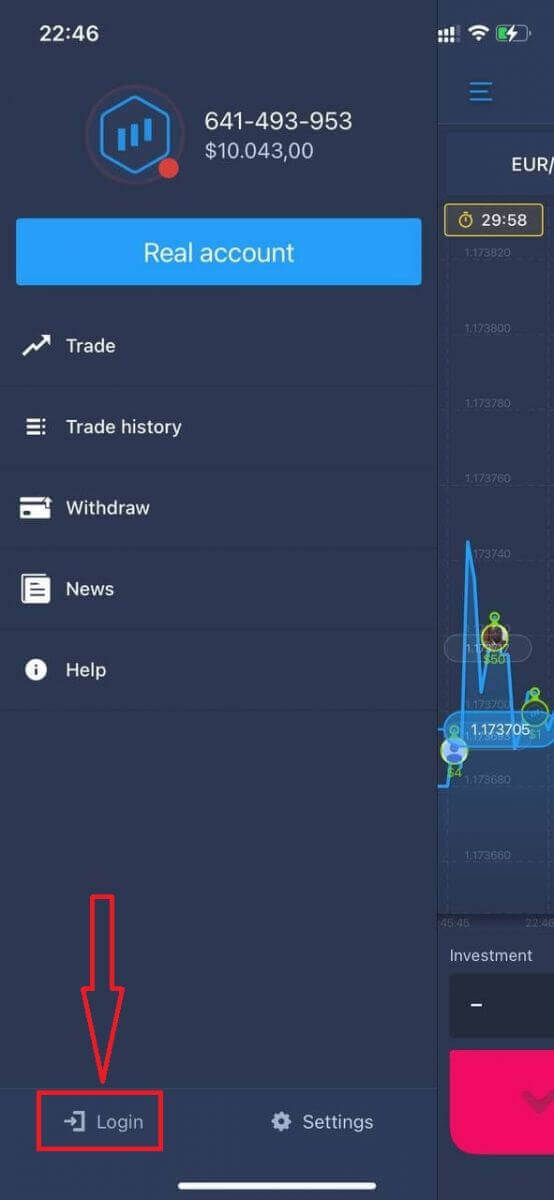
Voer uw e-mailadres en wachtwoord in en klik vervolgens op de knop "Inloggen".
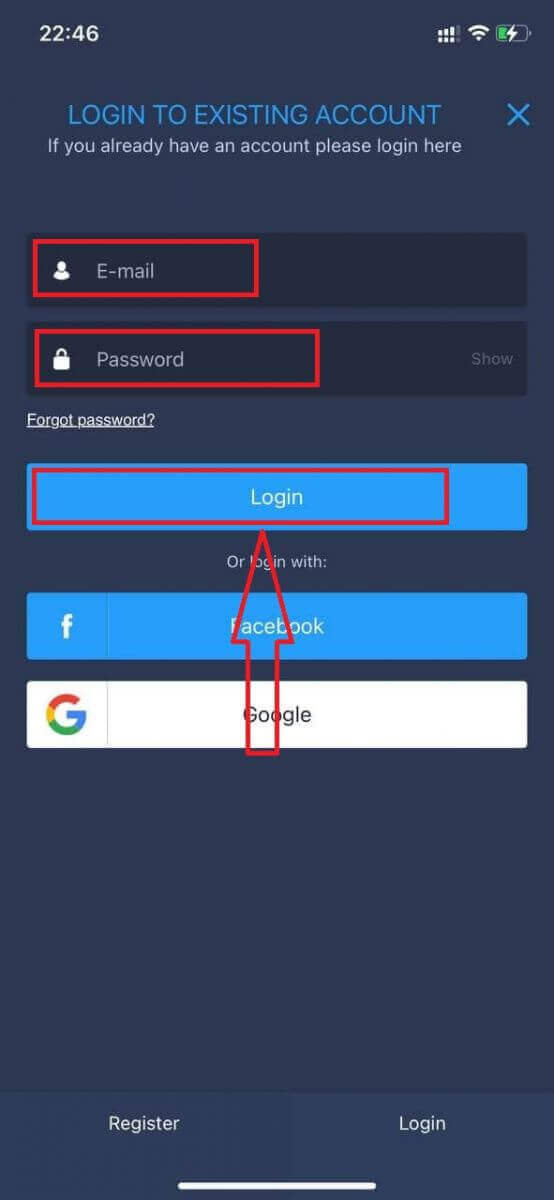
Hoe aanmelden bij de ExpertOption Android-app?
U moet de Google Play Store bezoeken en zoeken naar "ExpertOption - Mobile Trading" om deze app te vinden of klik hier .
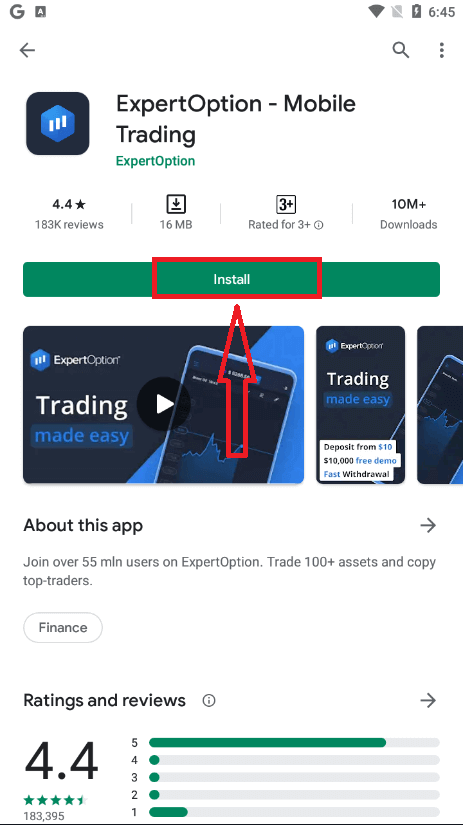
Na installatie en opstarten kunt u zich aanmelden bij de mobiele app ExpertOption Android met uw e-mail-, Facebook- of Google-account.
Voer dezelfde stappen uit als op een iOS-apparaat, kies het pictogram "Menu".
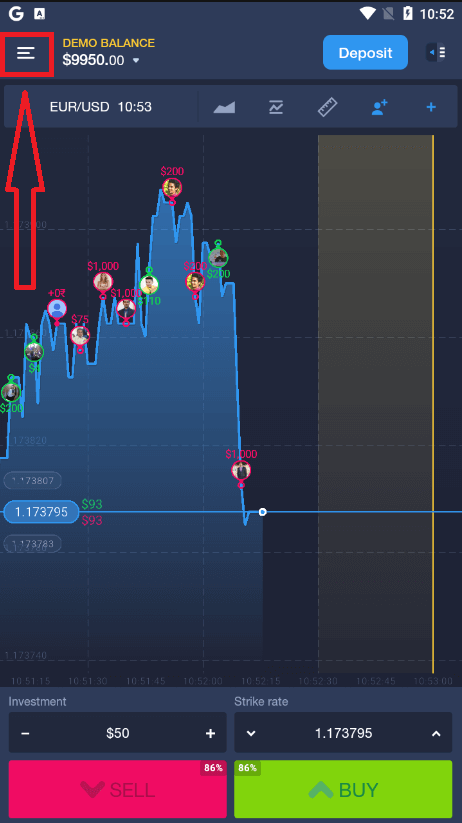
Klik op "Inloggen"
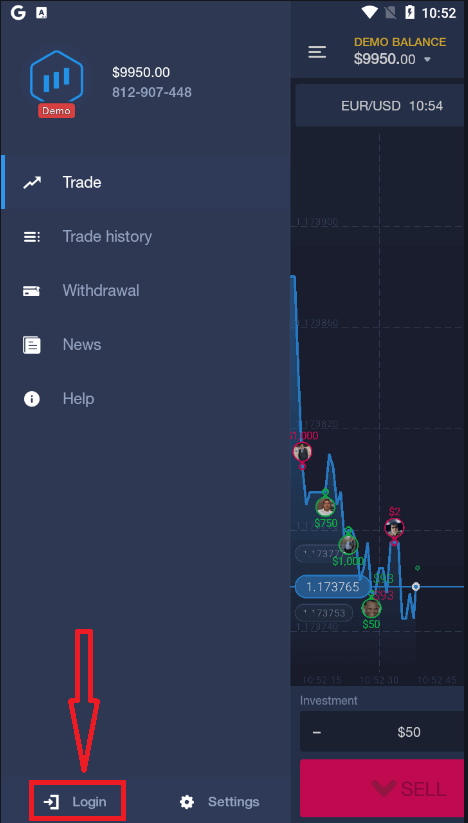
Voer uw e-mailadres en wachtwoord in en klik vervolgens op de knop "Inloggen".
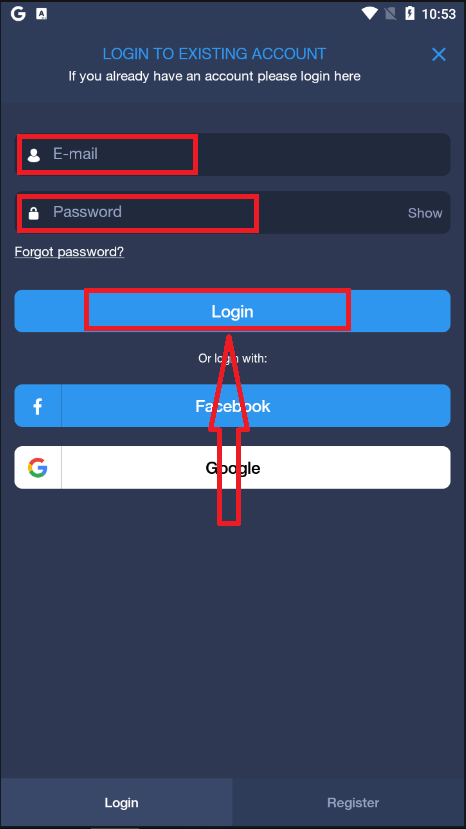
Hoe geld op te nemen bij ExpertOption
Welke betaalmethoden zijn beschikbaar voor opname?
Wij werken met meer dan 20 betaalsystemen. U kunt geld overmaken naar uw bankpas of creditcard: Visa, MasterCard, Maestro, UnionPay. We zijn ook geïntegreerd met elektronische betaalmethoden: Neteller, Skrill, Perfect Money, FasaPay en andere.
Goud-, platina- en exclusieve accounts hebben voorrang bij opname.
Eerste opnames moeten worden gedaan met een bankkaart of e-wallet die is gebruikt voor het doen van een storting. In geval van opname naar bankkaart moet het opnamebedrag gelijk zijn aan het stortingsbedrag. Ander geld (inkomsten) dat u kunt opnemen in een e-wallet (Skrill, Neteller, UnionPay of een andere methode)
Hoe kan ik geld opnemen?
Laten we eerst een klein punt verduidelijken. Het lijkt misschien belachelijk of stom voor sommigen, maar we krijgen elke dag veel soortgelijke vragen. Geld kan ALLEEN worden opgenomen van een echt account, een demo-account is in feite een simulatieprofiel waarop u kunt oefenen met geld verdienen met behulp van het ExpertOption-platform. Daarom is er aan het begin, op een demo-account, een zeer grote $10.000 beschikbaar om te handelen.
Dus je hebt een echte rekening, je hebt opgewaardeerd met een MasterCard-bankkaart. Nu heb je winst gemaakt en wil je je winst opnemen. Hoe kan het worden gedaan?
Opnemen is nog nooit zo eenvoudig geweest! Volg deze stappen:
1. Open gewoon het ExpertOption-platform en tik op het menu in de linkerbovenhoek.
2. Kies vervolgens de optie Financiën. U ziet nu een opnameoptie in de rechter benedenhoek van het venster.
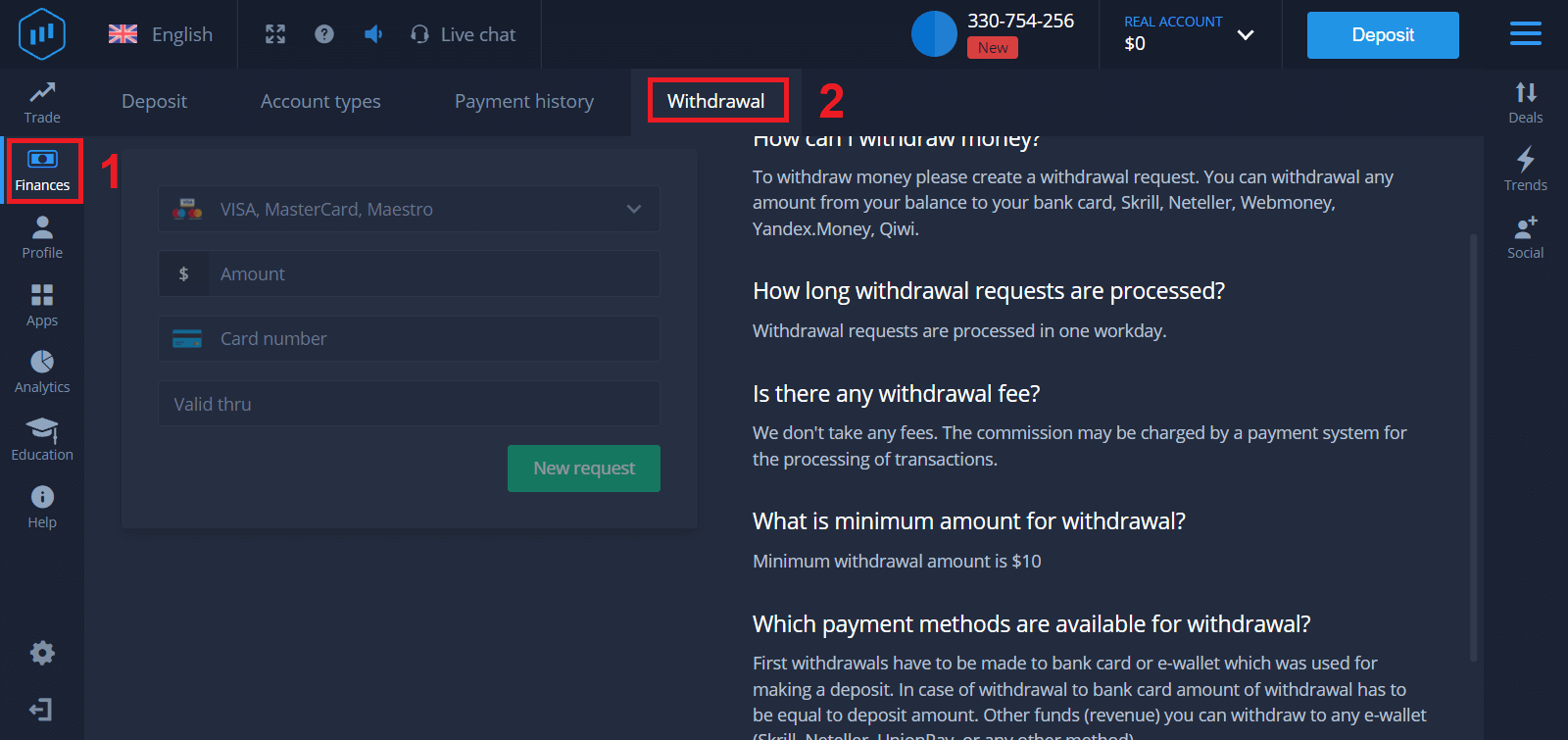
3. Voer daar alle gegevens in van de betaalmethode die u wilt gebruiken voor opname
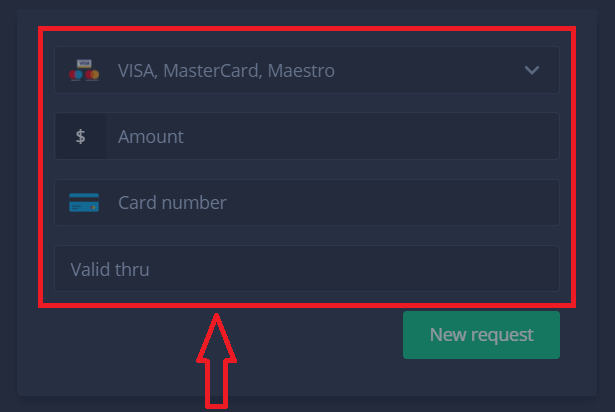
. 4. Als u alle informatie in dit veld heeft ingevuld, drukt u op de knop "Nieuw verzoek".
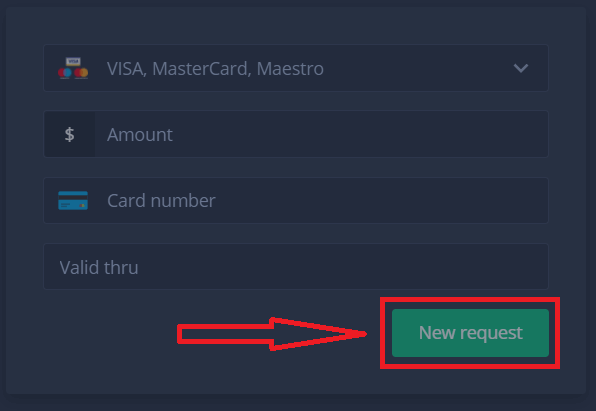
Dat is alles, uw geld is onderweg naar uw creditcard of andere betaalmethode. U ziet het nieuwe verzoek in "Betalingsgeschiedenis"
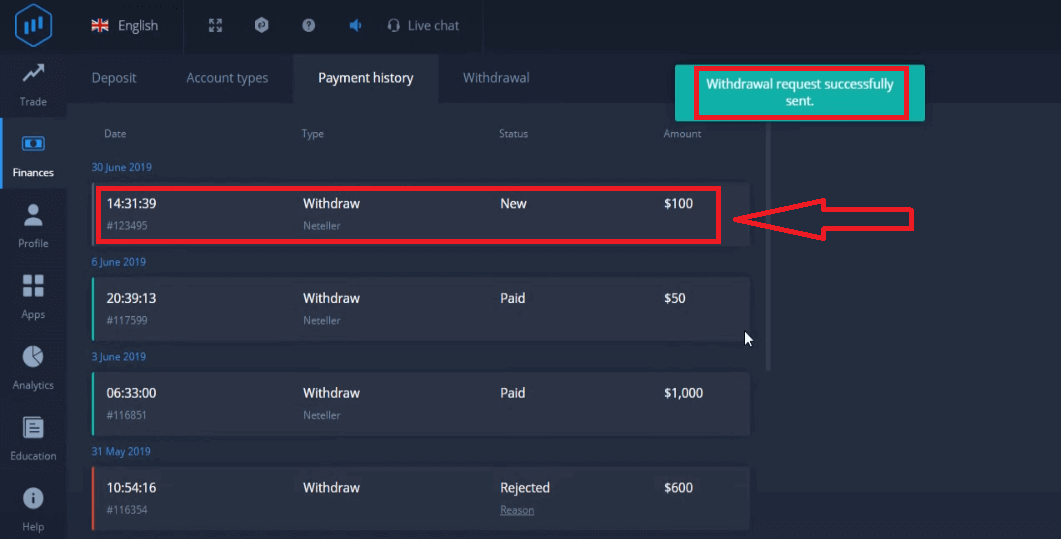
Nog iets belangrijks!
Naast de gebruikelijke opnamemethoden, zoals creditcards, zijn er tientallen andere opnamemethoden in ExpertOption. Maar de eerste opname is altijd alleen (!) beschikbaar via de betaalmethode die u voor de storting heeft gebruikt.